8 วิธียอดนิยมในการแก้ไข Android ไม่ได้รับข้อความจาก iPhone
เบ็ดเตล็ด / / July 23, 2022
แม้จะดำเนินมาเป็นเวลากว่าทศวรรษแล้ว แต่ก็ยังมีความเข้ากันไม่ได้ระหว่าง Android และ iOS ตัวอย่างคลาสสิกของความไม่ลงรอยกันนี้คือบางครั้งไม่สามารถรับข้อความจาก iPhone บน Android จาก ปัญหาเครือข่าย ล้มเหลวในการยกเลิกการลงทะเบียนจาก iMessage โพสต์ที่เปลี่ยนไปใช้อุปกรณ์ Android มีหลายปัจจัยที่อาจขัดขวางการรับข้อความจาก iPhone บน Android ของคุณ

หากเพื่อนของคุณบางคนที่ใช้ iPhone ไม่สามารถส่งข้อความถึงคุณเพียงเพราะว่าคุณเป็นทีม ฟองสีเขียวกำลังรบกวนคุณ นี่คือวิธีแก้ไข Android ของคุณที่ไม่ได้รับข้อความจาก ไอโฟน.
1. สลับโหมดเครื่องบิน
เครือข่ายที่ไม่เสถียรเป็นหนึ่งในสาเหตุที่พบบ่อยที่สุดที่ทำให้โทรศัพท์ของคุณไม่ได้รับข้อความ แม้ว่าคุณจะไม่สามารถทำอะไรได้มากเกี่ยวกับความแรงของเครือข่ายในบริเวณใกล้เคียง แต่สิ่งที่คุณทำได้คือเชื่อมต่อโทรศัพท์ของคุณใหม่กับเสาสัญญาณโทรศัพท์มือถือที่ใกล้ที่สุด
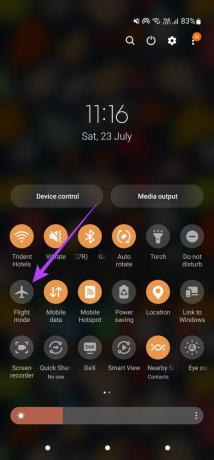
คุณสามารถเปิดและปิดโหมดเครื่องบินได้ หลังจากที่โทรศัพท์ของคุณสร้างการเชื่อมต่อที่เสถียรแล้ว คุณจะได้รับข้อความตามปกติ
2. รีเซ็ตการตั้งค่าเครือข่าย
หากการสลับโหมดเครื่องบินไม่สามารถแก้ไขปัญหาการเชื่อมต่อได้ ให้ลองรีเซ็ตการตั้งค่าเครือข่ายบนโทรศัพท์ Android ของคุณ เพื่อให้แน่ใจว่าการตั้งค่าเครือข่ายที่ป้องกันข้อความที่เข้ามาจะถูกแทนที่ นี่คือวิธีที่คุณทำเช่นเดียวกัน:
ขั้นตอนที่ 1: ไปที่แอปพลิเคชันการตั้งค่าบนโทรศัพท์ Android ของคุณ เรากำลังใช้โทรศัพท์ Samsung Galaxy เป็นตัวอย่างสำหรับโซลูชันนี้
ขั้นตอนที่ 2: แตะที่ไอคอนค้นหาเพื่อเปิดแถบค้นหา

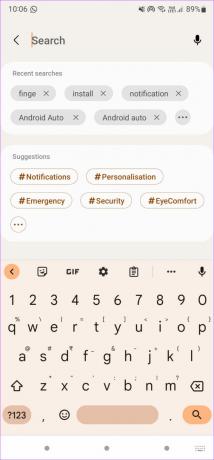
ขั้นตอนที่ 3: พิมพ์ รีเซ็ต. คุณจะเห็นรายการผลลัพธ์ที่เกี่ยวข้อง
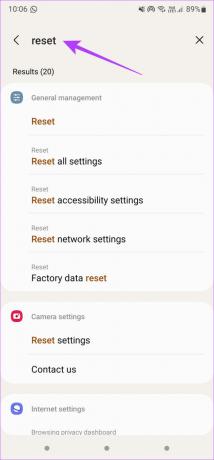
ขั้นตอนที่ 4: เลือกรีเซ็ตการตั้งค่าเครือข่าย
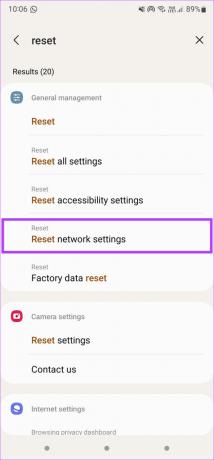
ขั้นตอนที่ 5: แตะที่ตัวเลือกรีเซ็ตการตั้งค่าเครือข่ายอีกครั้ง
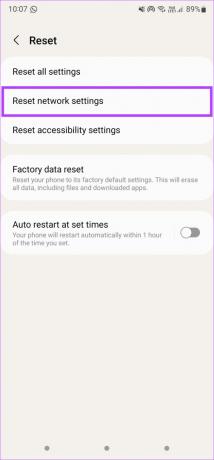
ขั้นตอนที่ 6: เลือกรีเซ็ตการตั้งค่า
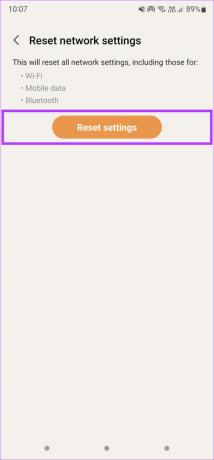
3. ปิดการใช้งาน iMessage จากหมายเลขโทรศัพท์ของคุณ (iPhone)
คุณอาจทราบว่าบริการส่งข้อความของ Apple – iMessage หากคุณมี iPhone ที่ลงทะเบียน iMessage ด้วยหมายเลขโทรศัพท์เดียวกันกับโทรศัพท์ Android คุณอาจประสบปัญหาในการรับข้อความในภายหลัง
ดังนั้นจึงควรปิดการใช้งาน iMessage สำหรับหมายเลขโทรศัพท์นี้ผ่าน iPhone ของคุณ นี่คือวิธีการทำ
ขั้นตอนที่ 1: เปิดแอปพลิเคชันการตั้งค่าบน iPhone ของคุณและเลื่อนลงไปที่ตัวเลือกข้อความ

ขั้นตอนที่ 2: แตะที่ส่งและรับ

ขั้นตอนที่ 3: เลือกหมายเลขโทรศัพท์ที่คุณใช้บนโทรศัพท์ Android ของคุณ
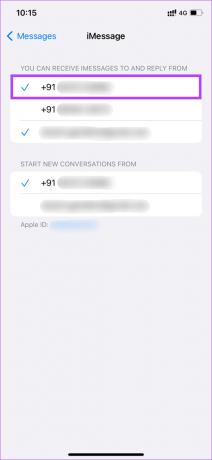
ขั้นตอนที่ 4: เมื่อพร้อมท์ปรากฏขึ้น ให้เลือกตัวเลือกเอาออก

4. ยกเลิกการลงทะเบียนจาก iMessage
วิธีการข้างต้นสามารถใช้ได้หากคุณใช้ iPhone และอุปกรณ์ Android พร้อมกัน อย่างไรก็ตาม หากคุณเปลี่ยนจาก iPhone เป็น Android และลืมปิดการใช้งาน iMessage บนหมายเลขของคุณ มีวิธีอื่นในการแก้ไข
ขั้นตอนที่ 1: ไปที่พอร์ทัลอย่างเป็นทางการของ Apple เพื่อยกเลิกการลงทะเบียนหมายเลขโทรศัพท์ของคุณจาก iMessage
ยกเลิกการลงทะเบียนหมายเลขโทรศัพท์จาก iMessage
ขั้นตอนที่ 2: เลื่อนลงบนหน้าไปยังส่วนที่ระบุว่า 'ไม่มี iPhone ของคุณอีกต่อไป'
ขั้นตอนที่ 3: ป้อนหมายเลขโทรศัพท์ของคุณในฟิลด์พร้อมกับรหัสประเทศของคุณ

ขั้นตอนที่ 4: ตอนนี้คลิกที่ ส่งรหัส
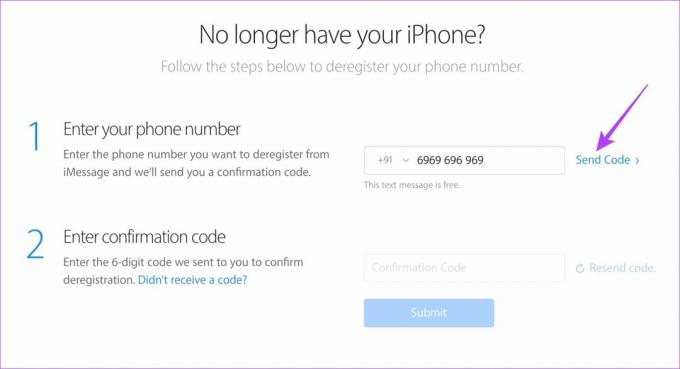
ขั้นตอนที่ 5: รอให้รหัสมาถึงหมายเลขโทรศัพท์ของคุณ ป้อนแล้วคลิกส่ง
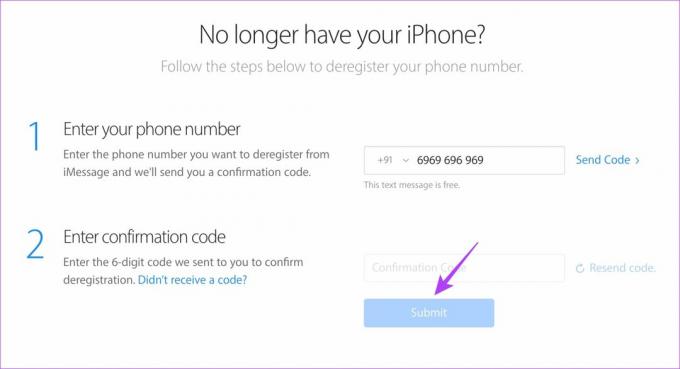
หลังจากนั้น Apple จะยกเลิกการลงทะเบียนหมายเลขโทรศัพท์ของคุณจาก iMessage
5. ตรวจสอบโฟลเดอร์สแปมในแอป SMS
แอป SMS ส่วนใหญ่บน Android มีตัวกรองสแปมในตัว ในบางครั้ง ข้อความสำคัญบางอย่างอาจถูกตั้งค่าสถานะว่าเป็นสแปม ด้วยเหตุนี้ ข้อความนั้นจะถูกย้ายไปยังโฟลเดอร์สแปม
ดังนั้น ให้ตรวจสอบโฟลเดอร์สแปมของคุณเพื่อดูว่าข้อความสำคัญถูกย้ายหรือไม่
ขั้นตอนที่ 1: เปิดแอปข้อความบนอุปกรณ์ Android ของคุณ
ขั้นตอนที่ 2: แตะที่เมนูสามจุดเพื่อเปิดการตั้งค่า
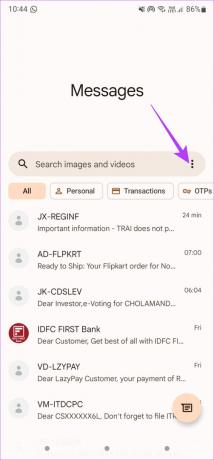
ขั้นตอนที่ 3: เลือกสแปมและถูกบล็อก

คุณจะเห็นข้อความสแปมทั้งหมดของคุณบนหน้าจอนั้น
ขั้นตอนที่ 4: หากคุณพบข้อความที่ไม่อยู่ในสแปม ให้เปิดข้อความนั้น

ขั้นตอนที่ 5: แตะปุ่มไม่ใช่สแปมเพื่อย้ายข้อความไปยังกล่องจดหมายของคุณ
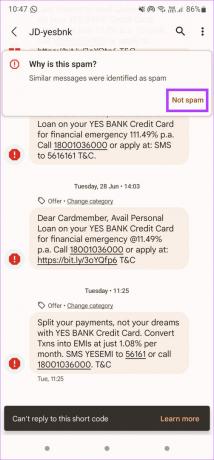
6. ปิดการใช้งาน RCS บน Android
Google เพิ่งเปิดตัวมาตรฐานการส่งข้อความ - RCS – เพื่อแข่งขันกับ iMessage บางครั้ง ข้อความที่ส่งจาก iPhone จะไม่แสดงบนอุปกรณ์ Android ของคุณ เนื่องจากข้อความเหล่านั้นส่งจากอุปกรณ์ที่ไม่รองรับ RCS
ลองปิดการใช้งาน RCS บน Android และตรวจสอบว่าคุณสามารถรับข้อความจาก iPhone ได้หรือไม่ นี่คือวิธีการทำ
ขั้นตอนที่ 1: เปิดแอปข้อความบนอุปกรณ์ Android ของคุณ
ขั้นตอนที่ 2: แตะที่เมนูสามจุดเพื่อเปิดการตั้งค่า
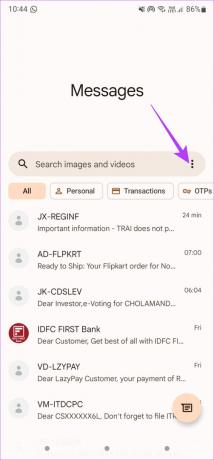
ขั้นตอนที่ 3: เลือกตัวเลือกการตั้งค่า
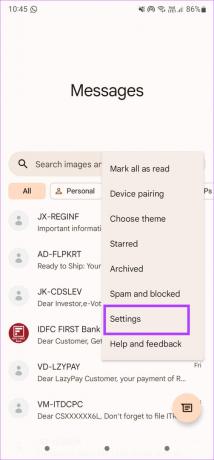
ขั้นตอนที่ 4: เลือกตัวเลือกแรก เช่น คุณลักษณะการแชท
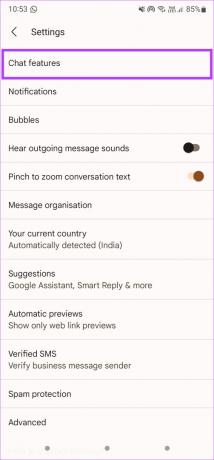
ขั้นตอนที่ 5: ปิดการสลับข้างเปิดใช้งานคุณสมบัติการแชท

7. ล้างแคชของแอป SMS
แคชที่สะสมในแอปพลิเคชันขัดขวางการทำงานที่ราบรื่น ในบางครั้ง อาจทำให้ข้อความใหม่ไม่ปรากฏขึ้น ดังนั้น ล้างแคชที่สะสมในแอป SMS ของคุณ อาจช่วยแก้ปัญหาของคุณได้ นี่คือวิธีล้างแคชในแอป SMS ของคุณ
ขั้นตอนที่ 1: ไปที่แอปพลิเคชันการตั้งค่าบนโทรศัพท์ Android ของคุณ
ขั้นตอนที่ 2: เลื่อนลงและเลือกตัวเลือกแอพ

ขั้นตอนที่ 3: ผ่านรายการแอพและค้นหาแอพ Messages แตะที่มัน
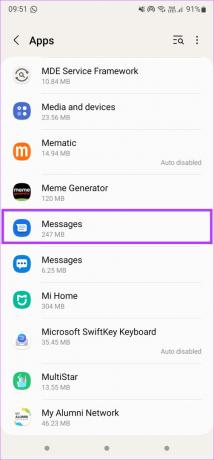
ขั้นตอนที่ 4: ตอนนี้ เลือกตัวเลือกที่เก็บข้อมูล
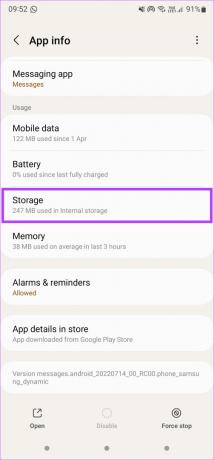
ขั้นตอนที่ 5: แตะที่ปุ่มล้างแคช
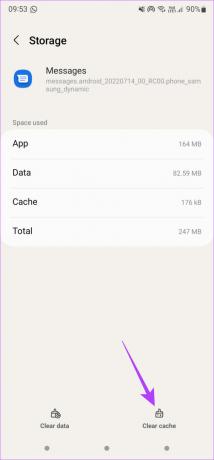
8. ตั้งค่าซิมเริ่มต้นสำหรับ SMS (สำหรับโทรศัพท์สองซิม)
โทรศัพท์สองซิมได้รับความนิยมไปทั่วโลก หากคุณใช้หมายเลขโทรศัพท์สองหมายเลขบนอุปกรณ์ Android และไม่ได้รับข้อความจากหมายเลขใดหมายเลขหนึ่ง ให้ลองตั้งค่าให้เป็นซิมเริ่มต้นสำหรับข้อความ
ขั้นตอนที่ 1: เปิดแอปการตั้งค่าบนโทรศัพท์ Android ของคุณแล้วแตะที่การเชื่อมต่อ

ขั้นตอนที่ 2: เลือกตัวจัดการซิมการ์ด

ขั้นตอนที่ 3: ภายใต้ ซิมการ์ดที่ต้องการ ให้เลือกซิมที่คุณมีปัญหาในการรับข้อความ
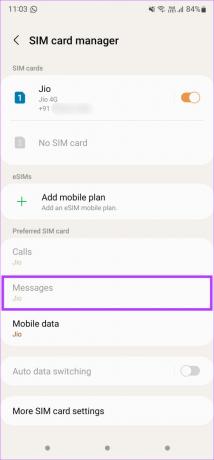
ขั้นตอนที่ 4: ขณะที่คุณใช้งาน ให้ไปที่ "การตั้งค่าซิมการ์ดเพิ่มเติม"
ขั้นตอนที่ 5: แตะที่ 'Dual SIM always on' เพื่อเปิดใช้งานตัวเลือก

เพื่อให้แน่ใจว่าทั้งสองซิมของคุณยังคงใช้งานได้ตลอดเวลา
ไม่พลาดข้อความอีกต่อไป
เป็นเรื่องน่าผิดหวังเมื่อคุณพลาดข้อความจากคนสำคัญหากผู้ส่งจาก iPhone ของพวกเขาและ Android ของคุณยังไม่ได้รับ ไม่ต้องกังวลเพราะวิธีแก้ปัญหานั้นค่อนข้างง่าย เพียงทำตามขั้นตอนที่กล่าวถึงทั้งหมด และคุณจะสามารถส่งข้อความหาเพื่อนของคุณได้อย่างง่ายดาย ไม่ว่าพวกเขาจะใช้โทรศัพท์รุ่นใดก็ตาม
ปรับปรุงล่าสุดเมื่อ 23 กรกฎาคม 2022
บทความข้างต้นอาจมีลิงค์พันธมิตรที่ช่วยสนับสนุน Guiding Tech อย่างไรก็ตาม ไม่กระทบต่อความถูกต้องด้านบรรณาธิการของเรา เนื้อหายังคงเป็นกลางและเป็นของแท้



